教给你5个PS技巧,让你称霸朋友圈
给大家介绍5个PS小妙招,分别是嘴唇上色、矫正图片、拉伸照片、下雨特效和制作瓶中画~
一、嘴唇上色
1、打开PS,Ctrl O打开美女素材,回到图层面板,点击图层下方的调整图层,选中里面的纯色,选择红色(f3180d),点击确定,效果如下图▼


2、回到图面板,选中蒙版,按Ctrl I反相,把蒙版白色变成黑色,图层混合模式“正常”改为“正片叠底”,效果如下图▼


3、回到工具栏,打开画笔工具(柔性画笔),前景色设置为白色,直接在嘴唇上涂抹,效果如下图▼


4、回到图层面板,双击颜色填充图层,调出图层样式,参数设置及效果如下图▼
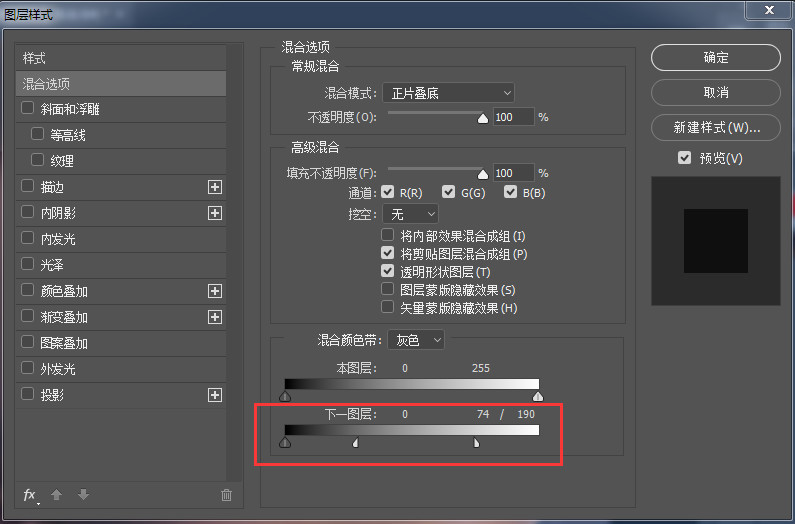
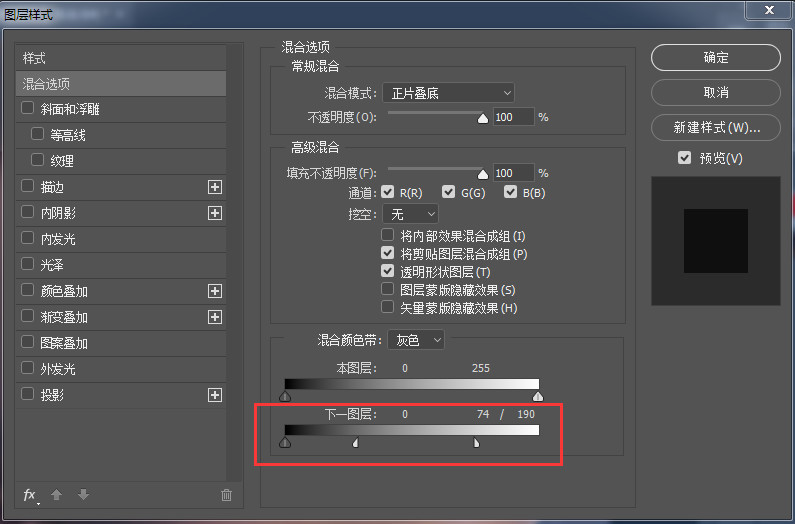


二、矫正图片
1、Ctrl O打开风景素材,Ctrl J复制一层,得到图层1,工具栏,打开裁剪工具,效果如下图▼


2、点击上方的拉直,沿着边缘进行拉直,效果如下图▼




三、拉伸照片
1、我们在平常作图时经常遇到尺寸不够,拉伸之后又怕人物变形,接下来我们给大家介绍方法,Ctrl O打开美女素材,Ctrl J复制一层,得到图层1,工具栏,打开裁剪工具,左右两侧拉出白边,效果如下图▼


2、回到工具栏,打开套索工具,把人物框选起来,右键选择存储选区,名称命名为美女,效果如下▼




3、Ctrl D取消选区,回到工具栏,打开【编辑】-【内容识别缩放】,保护选择美女,效果如下图▼


4、接下来直接左右拉伸就可以,效果如下图▼


三、下雨特效
1、Ctrl O打开风景素材,Ctrl J复制一层,得到图层1,新建空白图层,得到图层2,填充黑色,效果如下图▼


2、回到菜单栏,执行【滤镜】-【杂色】-【添加杂色】,参数设置及效果如下图▼


3、回到菜单栏,执行【滤镜】-【模糊】-【动感模糊】,参数设置及效果如下图▼


4、按Ctrl L打开色阶,调整对比度,参数设置及效果如下图▼


5、回到图层面板,把图层2的混合模式“正常”改为“滤色”,给图层2添加蒙版,前景色设置为黑色,打开画笔工具,降低不透明度和流量,对边缘进行涂抹,效果如下图▼






五、制作瓶中画
1、Ctrl O打开瓶子素材,回到工具栏,打椭圆选框工具,在瓶子上画出选区,右键羽化35,Ctrl J复制出来,得到图层1,效果如下图▼




2、Ctrl O打开美女,移动到瓶子素材中,得到图层2,点击图层2,右键创建剪切蒙版,Ctrl T自由变换移动到合适的位置,效果如下图▼






素材▼












更多ps技巧请关注我的知乎和知乎专栏吧~
说明:作者只在知乎和公众号西瓜视觉创作,知乎免费为大家分享教程,公众号西瓜视觉免费为大家分享安装包、插件、笔刷等


- 上一篇:PS圆角矩形工具使用方法
- 下一篇:PS怎样添加蒙版?


评论列表